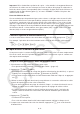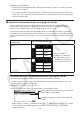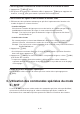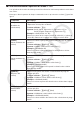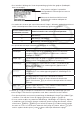User Manual
Table Of Contents
- Contenu
- Familiarisation — A lire en premier!
- Chapitre 1 Opérations de base
- Chapitre 2 Calculs manuels
- 1. Calculs de base
- 2. Fonctions spéciales
- 3. Spécification de l’unité d’angle et du format d’affichage
- 4. Calculs de fonctions
- 5. Calculs numériques
- 6. Calculs avec nombres complexes
- 7. Calculs binaire, octal, décimal et hexadécimal avec entiers
- 8. Calculs matriciels
- 9. Calculs vectoriels
- 10. Calculs de conversion métrique
- Chapitre 3 Listes
- Chapitre 4 Calcul d’équations
- Chapitre 5 Représentation graphique de fonctions
- 1. Exemples de graphes
- 2. Contrôle des paramètres apparaissant sur un écran graphique
- 3. Tracé d’un graphe
- 4. Stockage d’un graphe dans la mémoire d’images
- 5. Tracé de deux graphes sur le même écran
- 6. Représentation graphique manuelle
- 7. Utilisation de tables
- 8. Représentation graphique dynamique
- 9. Représentation graphique d’une formule de récurrence
- 10. Tracé du graphe d’une section conique
- 11. Changement de l’aspect d’un graphe
- 12. Analyse de fonctions
- Chapitre 6 Graphes et calculs statistiques
- 1. Avant d’effectuer des calculs statistiques
- 2. Calcul et représentation graphique de données statistiques à variable unique
- 3. Calcul et représentation graphique de données statistiques à variable double
- 4. Exécution de calculs statistiques
- 5. Tests
- 6. Intervalle de confiance
- 7. Lois de probabilité
- 8. Termes des tests d’entrée et sortie, intervalle de confiance et loi de probabilité
- 9. Formule statistique
- Chapitre 7 Calculs financiers (TVM)
- 1. Avant d’effectuer des calculs financiers
- 2. Intérêt simple
- 3. Intérêt composé
- 4. Cash-flow (Évaluation d’investissement)
- 5. Amortissement
- 6. Conversion de taux d’intérêt
- 7. Coût, prix de vente, marge
- 8. Calculs de jours/date
- 9. Dépréciation
- 10. Calculs d’obligations
- 11. Calculs financiers en utilisant des fonctions
- Chapitre 8 Programmation
- 1. Étapes élémentaires de la programmation
- 2. Touches de fonction du mode PRGM
- 3. Édition du contenu d’un programme
- 4. Gestion de fichiers
- 5. Guide des commandes
- 6. Utilisation des fonctions de la calculatrice dans un programme
- 7. Liste des commandes du mode PRGM
- 8. Tableau de conversion des commandes spéciales de la calculatrice scientifique CASIO <=> Texte
- 9. Bibliothèque de programmes
- Chapitre 9 Feuille de Calcul
- Chapitre 10 L’eActivity
- Chapitre 11 Gestionnaire de la mémoire
- Chapitre 12 Menu de réglages du système
- Chapitre 13 Communication de données
- Chapitre 14 PYTHON
- 1. Aperçu du mode PYTHON
- 2. Menu de fonctions de PYTHON
- 3. Saisie de texte et de commandes
- 4. Utilisation du SHELL
- 5. Utilisation des fonctions de tracé (module casioplot)
- 6. Modification d’un fichier py
- 7. Gestion de dossiers (recherche et suppression de fichiers)
- 8. Compatibilité de fichier
- 9. Exemples de scripts
- Chapitre 15 Distribution
- Appendice
- Mode Examen
- E-CON3 Application (English) (GRAPH35+ E II)
- 1 E-CON3 Overview
- 2 Using the Setup Wizard
- 3 Using Advanced Setup
- 4 Using a Custom Probe
- 5 Using the MULTIMETER Mode
- 6 Using Setup Memory
- 7 Using Program Converter
- 8 Starting a Sampling Operation
- 9 Using Sample Data Memory
- 10 Using the Graph Analysis Tools to Graph Data
- 11 Graph Analysis Tool Graph Screen Operations
- 12 Calling E-CON3 Functions from an eActivity
9-17
CellSum(
(Somme des cellules)
Renvoie la somme des valeurs contenues dans la plage de cellules
spécifiée.
Touches utilisées : 5(CEL) 5(Sum)
Syntaxe : CellSum( cellule initiale:cellule finale [)]
Exemple : =CellSum(A3:C5)
Renvoie la somme des données des cellules dans la plage A3:C5.
CellProd(
(Produit des cellules)
Renvoie le produit des valeurs contenues dans la plage de cellules
spécifiée.
Touches utilisées : 5(CEL) 6(Prod)
Syntaxe : CellProd( cellule initiale:cellule finale [)]
Exemple : =CellProd(B3:B5)
Renvoie le produit des données des cellules dans la plage B3:B5.
k Exemple de commande du mode S
•
SHT
Cette exemple montre la saisie de la formule spéciale du mode S
•
SHT CellSum( dans la
cellule C1, afin de calculer la somme de toutes les données dans la plage de cellules A1:B5.
Ceci, en supposant que les cellules de la plage A1:B5 ne sont pas vides.
1. Positionnez le curseur de cellule sur la cellule C1, puis effectuez l’opération suivante.
!.(=) 5(CEL) 5(Sum)
Jav(A) b3(:) al(B) f)
• Vous pouvez effectuer l’opération suivante, qu’utilise la
fonction GRAB (page 9-10) et la fonction CLIP (page
9-6) au lieu de la partie soulignée dans l’opération ci-
dessus.
J1(GRAB) 4(TOP ← ) (Fait passer en mode GRAB et déplace le curseur sur A1.)
!i(CLIP) ecccc (Spécifie la plage de sélection pour la fonction CLIP.)
w)
2. Appuyez sur w pour terminer la saisie de la formule.
4. Traçage de graphes statistiques et calculs
statistiques et de régression
Quand vous voulez vérifier la corrélation qui existe entre deux ensembles de données (tel
que la température et le prix de certains produits, par exemple), les tendances sont plus
faciles à repérer si vous dessinez un graphe qu’utilise un ensemble de données comme axe x
(coordonnées) et l’autre ensemble comme axe y (abscisses).
En utilisant une feuille de calcul, vous pouvez saisir les valeurs pour chaque ensemble de
données et tracer un diagramme de dispersion ou d’autres types de graphes. La réalisation
des calculs de régression sur les données permet d’obtenir une formule de régression et un
coefficient de corrélation de sorte que vous pouvez superposer un graphe de régression sur le
diagramme de dispersion.